أفضل محولات MP4 لتعزيز المحتوى - أدوات لتحويلات سلسة
أصبح تحويل ملفات الفيديو إلى تنسيق MP4 ضروريًا لأي شخص يريد الاستمتاع بالتشغيل السلس عبر الأجهزة. بينما يتوفر عدد لا يحصى من الأدوات لتحويل مقاطع الفيديو إلى MP4 ، لا تقدم جميعها نفس الجودة والأداء.
هذا هو السبب الذي جعلنا نأخذ الوقت الكافي لمراجعة ومقارنة أفضل محولات MP4 في السوق ، حتى تتمكن من اتخاذ قرار مستنير وتبسيط سير عمل الفيديو الخاص بك. سواء كنت مصور فيديو محترفًا أو منشئ محتوى أو تبحث فقط عن تحويل بعض مقاطع الفيديو للاستخدام الشخصي ، فإن مراجعتنا الشاملة لأعلى تصنيف محولات MP4 سيساعدك في العثور على الأداة المثالية لاحتياجاتك.

الجزء 1. مقارنة البرامج
إذا كنت ترغب في معرفة أفضل برنامج يلبي احتياجاتك في لمحة ، يمكنك إلقاء نظرة على الجدول الذي يقارن بين البرامج المذكورة في هذا المنشور. كل هذه البرامج تضمن مساعدتك في التحويل إلى MP4.
| البرامج | تحويل دفعة | تسريع GPU | ميزات إضافية |
| محول فيديو مجاني على الإنترنت | نعم | لا | تخصيص تنسيق الإخراج ، تحويل دفعة |
| Online-Convert.com | نعم | لا | تحويل أنواع الملفات المختلفة |
| CloudConvert | نعم | لا | التكامل مع خدمات التخزين السحابية |
| تحويل | نعم | لا | التكامل مع خدمات التخزين السحابية ، وتحويل أنواع الملفات المختلفة |
| FVC Video Converter Ultimate | نعم | نعم | تحرير الفيديو ، صانع GIF ، صانع ثلاثي الأبعاد |
| مشغل الميديا VLC | لا | لا | مشغل الوسائط وتدفق الفيديو وتحويل الصوت |
| فرملة اليد | نعم | لا | تحرير الفيديو ، مسح دفعة |
الجزء 2. أفضل 4 محولات MP4 على الإنترنت
باستخدام محولات الملفات عبر الإنترنت ، يمكنك بسهولة تحويل ملفاتك من أي جهاز دون الحاجة إلى تنزيل أي برامج إضافية. عادةً ما تكون محولات الملفات عبر الإنترنت سريعة جدًا ومجانية الاستخدام وآمنة ، مما يضمن حماية بياناتك من الوصول غير المصرح به. لذلك ، إذا كنت ترغب في التحويل إلى MP4 أو التحويل من MP4 ، يمكنك التحقق من هذه البرامج عبر الإنترنت.
1. MP4 محول مجاني على الإنترنت
يعد تحويل الملفات عبر الإنترنت أمرًا مريحًا للغاية حيث يمكنك القيام بذلك من أي جهاز متصل بالإنترنت دون الحاجة إلى تنزيل أي برامج إضافية. هذا هو ما محول MP4 مجاني على الإنترنت مصنوع من أجل. هذا يعني أنك لست مضطرًا إلى تثبيت أي شيء على جهازك لتحويل الملفات إلى MP4. واحدة من ميزاته البارزة هو خيار التخصيص الخاص به. يمكن للمستخدمين تعديل دقة الفيديو ومعدل البت ومعدل الإطارات وما إلى ذلك. علاوة على ذلك ، فإن العملية بسيطة ومباشرة.
دلائل الميزات:
◆ تحويل مقاطع الفيديو إلى العديد من تنسيقات الإخراج بسرعة.
◆ لا يحد من حجم الملف الذي يمكن للمستخدمين تنزيله.
◆ يمكن الوصول إليه من أي متصفح وجهاز متصل بالإنترنت.
الخطوة 1. يمكنك استخدام محول الفيديو MP4 من خلال زيارة موقعه الرسمي على الإنترنت. ما عليك سوى فتح أي متصفح على جهاز الكمبيوتر الخاص بك وزيارة موقع الويب الخاص به على الفور.
الخطوة 2. قم فورًا بتثبيت المشغل بحجم البت وتحميل مقطع (مقاطع) الفيديو الذي ترغب في تحويله إلى MP4. من تحديد التنسيق أدناه ، اختر MP4 عن طريق تحديد زر الاختيار الخاص به.
الخطوه 3. أخيرًا ، اضغط على تحويل زر لتهيئة عملية تحويل الملفات.
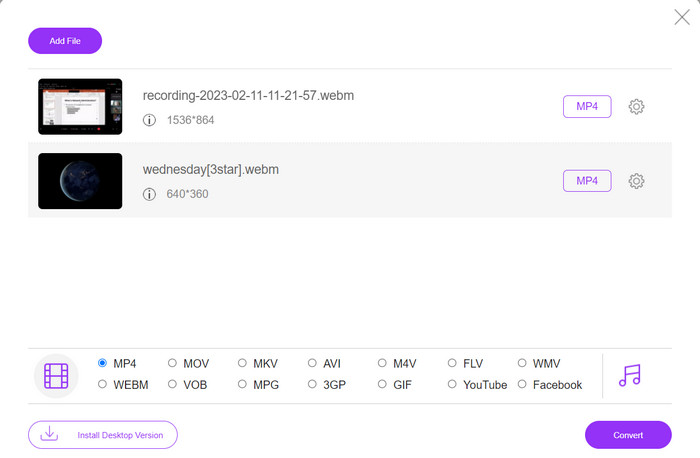
2. Online-Convert.com
Online-Convert هو محول MP4 سهل الاستخدام ومتعدد الاستخدامات عبر الإنترنت يدعم مجموعة واسعة من تنسيقات الإدخال والإخراج ، بما في ذلك تخصيص إعدادات الإخراج مثل الدقة ومعدل البت ومعدل الإطارات. الأداة سريعة وموثوقة ، مع تكامل التخزين السحابي وميزات الأمان مثل تشفير SSL لحماية ملفاتك أثناء عملية التحميل والتحويل. بالإضافة إلى ذلك ، فهو مجاني تمامًا للاستخدام بدون تكاليف مخفية ، مما يجعله خيارًا يمكن الوصول إليه لأي شخص يطلب تحويل ملفات الفيديو بميزانية محدودة.
دلائل الميزات:
◆ يأتي مع مجموعة واسعة من تنسيقات الفيديو.
◆ واجهة سهلة الاستخدام.
◆ تحويل سريع وموثوق.
الخطوة 1. انتقل إلى Online-Convert.com واختر محول الفيديو من قائمة الأدوات.
الخطوة 2. انقر اختر الملفات لإضافة ملف الفيديو الذي تريد تحويله. يمكنك أيضًا سحب الملف وإفلاته في المربع.
الخطوه 3. يمكنك أيضًا تغيير الدقة ومعدل البت ومعدل الإطارات للنتيجة إذا كنت تريد ذلك. ستكون الإعدادات متاحة أسفل منطقة التحويل.
الخطوة 4. إلى بداية عملية التحويل ، انقر فوق الزر ابدأ. سيظهر شريط التقدم مدى طول التحويل على الصفحة.
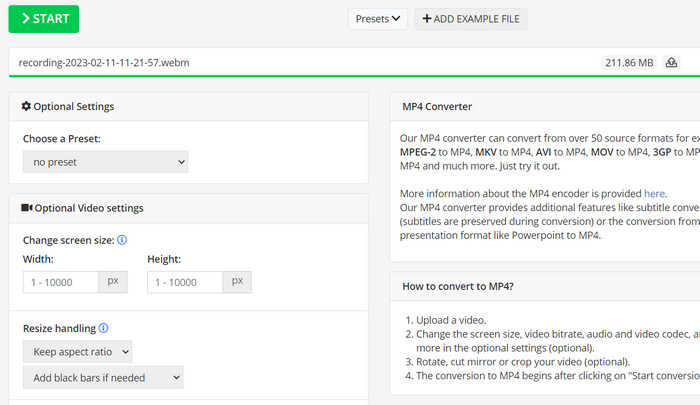
3. CloudConvert
CloudConvert هو محول MP4 عبر الإنترنت يقدم مجموعة شاملة من الميزات لمستخدميه ، بما في ذلك دعم التنسيق الشامل ، وإعدادات الإخراج القابلة للتخصيص ، والواجهة سهلة الاستخدام ، وتكامل التخزين السحابي ، والأمن والخصوصية ، وتكامل واجهة برمجة التطبيقات ، والخيارات المجانية والمدفوعة. أيضًا ، يعد محول الفيديو إلى MP4 أداة موثوقة ومتعددة الاستخدامات لتحويل ملفات الفيديو إلى تنسيق MP4. تجعل إعدادات الإخراج القابلة للتخصيص منه خيارًا رائعًا للمستخدمين الذين يحتاجون إلى ضبط جودة وحجم مقاطع الفيديو الخاصة بهم لتناسب احتياجاتهم الخاصة.
دلائل الميزات:
◆ تقدم CloudConvert تكامل API لتكامل مهام سير العمل.
◆ يستخدم تشفير SSL لحماية ملفات المستخدم.
◆ يدعم تكامل التخزين السحابي.
الخطوة 1. انتقل إلى موقع CloudConvert الإلكتروني وقم بإنشاء حساب مجاني إذا لم تكن قد قمت بذلك بالفعل.
الخطوة 2. انقر فوق اختر الملفات لإضافة ملف الفيديو الذي تريد تحويله. يمكنك أيضًا سحب الملف وإفلاته في مربع التحميل. يختار MP4 من القائمة المنسدلة لملف الإخراج.
الخطوه 3. قم بتغيير خيارات الإخراج ، مثل الدقة ومعدل البت ومعدل الإطارات ، إذا كنت تريد ذلك.
الخطوة 4. انقر على تحويل زر لبدء عملية التحويل.
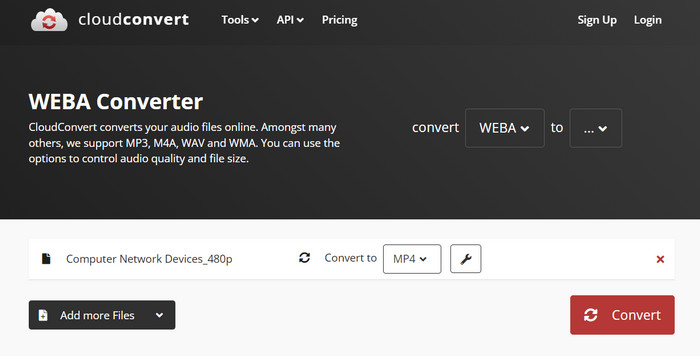
4. تحويل
يعد برنامج Convertio خيارًا رائعًا إذا كنت تريد طريقة سريعة لتحويل ملفات الفيديو إلى تنسيق MP4. بفضل واجهته سهلة الاستخدام وأوقات التحويل السريعة ، من السهل تغيير أفلامك بحيث يمكن عرضها على مجموعة واسعة من الأجهزة والأنظمة الأساسية. Convertio هي أداة متعددة الاستخدامات يمكنها التعامل مع جميع احتياجات تحويل الفيديو الخاصة بك. إنه يعمل مع التخزين السحابي ويتيح لك استخدام مجموعة واسعة من ملفات الإدخال والإخراج. اكتشف كيف يعمل محول MP4 المجاني.
دلائل الميزات:
◆ تحويل دفعة لملفات متعددة.
◆ التكامل مع خدمات مثل Google Drive و Dropbox وما إلى ذلك.
◆ ميزات متقدمة مثل OCR لتحويل المستندات الممسوحة ضوئيًا.
الخطوة 1. انقر اختر الملفات على موقع Convertio (https://convertio.co/) لإضافة ملف الفيديو الذي تريد تحويله. يمكنك اختيار سحب الملف وإفلاته في منطقة التحميل.
الخطوة 2. من المربع المنسدل ، اختر MP4 كتنسيق للاستخدام. يمكنك أيضًا تغيير الدقة ومعدل البت ومعدل الإطارات للنتيجة إذا كنت تريد ذلك.
الخطوه 3. لبدء عملية التحويل ، انقر فوق تحويل زر. سيظهر شريط التقدم مدى طول التحويل على الصفحة.
الخطوة 4. بمجرد الانتهاء من العملية ، يمكنك النقر فوق تحميل لحفظ ملف MP4 على جهاز الكمبيوتر الخاص بك.
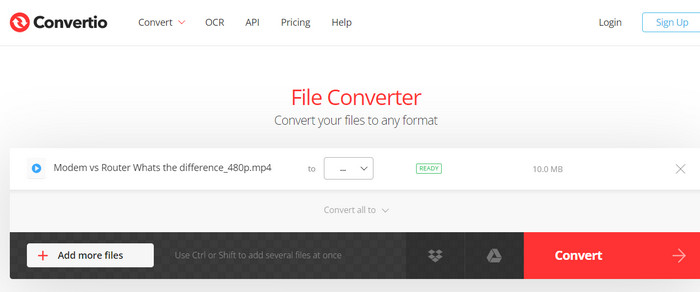
الجزء 3. أفضل 3 محولات MP4 غير متصل
الآن ، إذا وجدت ، في بعض الحالات ، أنك لا تستطيع الوصول إلى الإنترنت ، يمكنك اختيار البرامج غير المتصلة بالإنترنت في هذه الحالات. إذن ، إليك الأدوات التي قد تعتمد عليها.
1. FVC Video Converter Ultimate
FVC Video Converter Ultimate هو برنامج قوي يوفر حلاً شاملاً لتحويل ملفات الفيديو إلى تنسيق MP4. وهو يدعم مجموعة واسعة من تنسيقات الإدخال والإخراج ، بما في ذلك دعم الفيديو عالي الدقة و 4 K ، ويوفر إعدادات إخراج قابلة للتخصيص لضمان إخراج عالي الجودة. بالإضافة إلى ذلك ، يوفر محول MP4 هذا تحويلاً مجمّعًا لملفات متعددة في وقت واحد ويتضمن أدوات تحرير للتشذيب والقص ، مضيفا العلامات المائية، و اكثر. بفضل أوقات التحويل السريعة والإخراج عالي الجودة ، يعد FVC Video Converter Ultimate أداة موثوقة ومتعددة الاستخدامات لجميع احتياجات تحويل MP4.
دلائل الميزات:
◆ يتضمن دعمًا لمقاطع الفيديو عالية الدقة و 4 K للاحتفاظ بمقاطع الفيديو عالية الجودة.
◆ دعم تسريع الأجهزة لوحدات معالجة الرسومات NVIDIA و AMD.
◆ يدعم أجهزة الإخراج المختلفة.
الخطوة 1. أول شيء عليك القيام به لاستخدام هذا المحول هو الحصول على المثبت الخاص به. ثم قم بتثبيته على جهازك. يمكنك الحصول على التطبيق باستخدام امتداد تنزيل مجاني الأزرار أدناه.
الخطوة 2. بعد ذلك ، قم بتشغيل الأداة وتحميل أي فيديو عن طريق الضغط على زر علامة الجمع من الواجهة الرئيسية للبرنامج.
الخطوه 3. بعد ذلك ، انتقل إلى قائمة الملف الشخصي وحدد MP4 من علامة التبويب الفيديو. أخيرًا ، اضغط على تحويل جميع زر وتحويل جميع مقاطع الفيديو الخاصة بك إلى ملفات MP4.
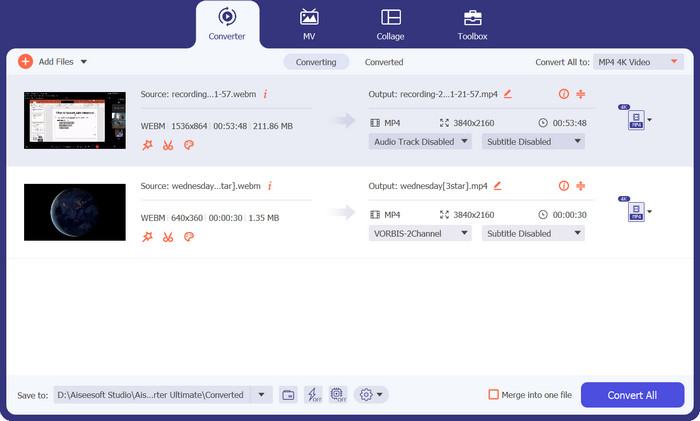
2. مشغل الميديا VLC
VLC Media Player هو مشغل وسائط متعددة مجاني معترف به على نطاق واسع لقدرته على تشغيل أي تنسيق ملف صوتي أو فيديو تقريبًا. ما قد لا يعرفه الكثير من الناس هو أن VLC Media Player هو أيضًا محول فيديو قوي يمكنه تحويل مقاطع الفيديو الخاصة بك إلى تنسيق MP4 بسهولة. فيما يلي بعض ميزاته الرئيسية لمعرفة المزيد عن هذا البرنامج.
دلائل الميزات:
◆ يمكنه تحرير ترميز الفيديو والصوت والدقة ومعدل البت.
◆ لديه القدرة على إضافة ترجمات إلى مقاطع الفيديو.
◆ إنه قادر على معاينة مقاطع الفيديو قبل التحويل.
الخطوة 1. افتح برنامج VLC Media Player على جهاز الكمبيوتر الخاص بك. انقر فوق وسائل الإعلام في شريط القائمة العلوي وحدد تحويل / حفظ من القائمة المنسدلة.
الخطوة 2. اضغط على أضف زر لتحديد ملف الفيديو الذي تريد تحويله. بمجرد إضافة الملف ، انقر فوق تحويل / حفظ زر.
الخطوه 3. في ال الملف الشخصي قسم ، حدد فيديو - H.264 + MP3 (MP4) كتنسيق الإخراج. اضغط على بداية زر لبدء عملية التحويل وانتظر اكتمال التحويل.
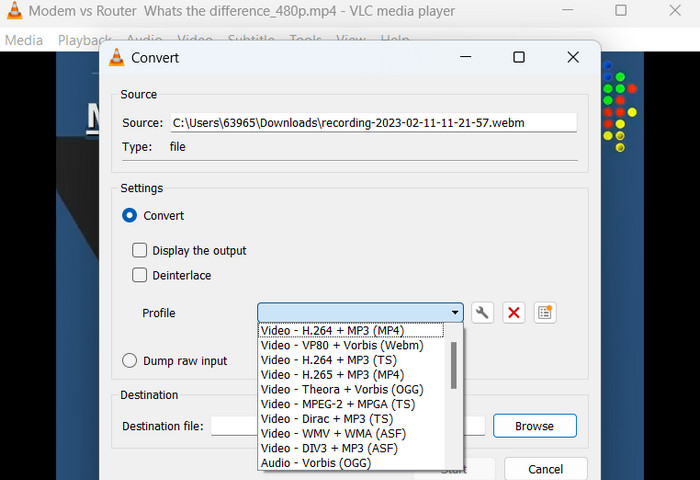
3. فرملة اليد
HandBrake هو محول فيديو مفتوح المصدر يسمح لك بتحويل ملفات الفيديو الخاصة بك إلى مجموعة متنوعة من التنسيقات ، بما في ذلك MP4. إنها أداة شائعة بين عشاق الفيديو لسهولة استخدامها وميزاتها القوية. وبالمثل ، يوفر محول الفيديو MP4 هذا أيضًا معالجة مجمعة ، بحيث يمكنك تحويل ملفات متعددة في وقت واحد ، ولديه مجموعة من الإعدادات المسبقة التي تجعل من السهل تحسين مقاطع الفيديو الخاصة بك للأجهزة والأنظمة الأساسية المختلفة.
دلائل الميزات:
◆ برنامج مجاني ومفتوح المصدر.
◆ يدعم الترجمة وصناع الفصول.
إعدادات مسبقة لتحسين إخراج الفيديو.
الخطوة 1. قم بتنزيل وتثبيت HandBrake من الموقع الرسمي. افتح HandBrake وحدد ملف الفيديو الذي تريد تحويله بالنقر فوق المصدر المفتوح في الزاوية اليسرى العلوية من النافذة.
الخطوة 2. اختر إعدادًا مسبقًا لملف الإخراج الخاص بك عن طريق تحديد أحد الخيارات من ملف الإعدادات المسبقة القائمة في الصف العلوي من النافذة. إذا لم تكن متأكدًا من الإعداد المسبق الذي يجب استخدامه ، فيمكنك الاختيار بسرعة 1080p30 لتوازن جيد بين السرعة والجودة.
الخطوه 3. انقر على ابدأ التشفير زر في القائمة العلوية لبدء عملية التحويل.
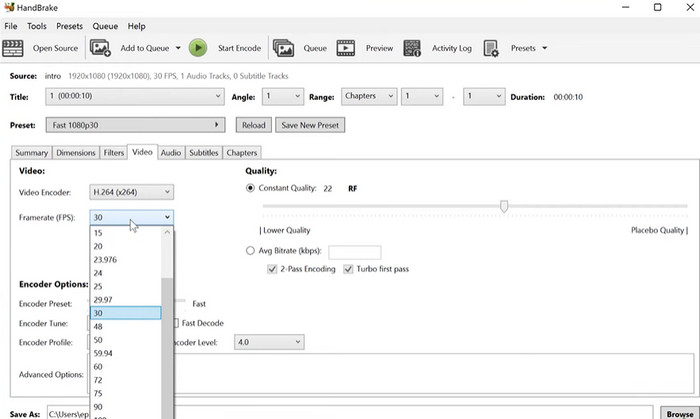
الجزء 4. أسئلة وأجوبة حول محولات MP4
هل يمكنني تشغيل ملفات MP4 على جهاز iPhone الخاص بي؟
نعم. MP4 هو بالفعل تنسيق مدعوم على أجهزة iPhone. MP4 هو تنسيق فيديو عالمي متوافق مع معظم الأجهزة ، بما في ذلك أجهزة iPhone. لذلك ، لن تضطر إلى استخدام محول MP4 إلى iPhone. يمكنك ببساطة استخدام مشغل iPhone المثبت مسبقًا أو البحث عن جهة خارجية مشغل فيديو للايفون.
هل يمكنني تحميل ملفات MP4 إلى TikTok؟
نعم. لا يتعين عليك العثور على محول MP4 إلى TikTok للتحميل لأن TikTok يقبل ملفات فيديو MP4 كأحد التنسيقات المدعومة لتحميل مقاطع الفيديو على النظام الأساسي.
هل يمكنني تحويل ملفات MP4 إلى تنسيقات متوافقة مع iTunes؟
نعم. ليست هناك حاجة للعثور على محول MP4 إلى iTunes. يمكنك استخدام المحولات ، مثل HandBrake ، لمساعدتك في ذلك.
خاتمة
محولات MP4 هي أدوات أساسية لأي شخص يتطلع إلى مشاهدة مقاطع الفيديو الخاصة به أو مشاركتها عبر أجهزة أو منصات مختلفة ، كما أنها توفر طريقة ملائمة وموثوقة لضمان التوافق وتشغيل الفيديو عالي الجودة. لذلك ، قمنا بتجميع ومقارنة أفضل البرامج المتاحة لمساعدتك في اختيار التطبيق المناسب.



 محول الفيديو النهائي
محول الفيديو النهائي مسجل الشاشة
مسجل الشاشة



